Ako prispôsobiť popisy skratiek v systéme Windows 10
Skratky súborov sú vo Windowse od Windowsu 95. Skratka je iba odkaz na iný súbor alebo priečinok v súborovom systéme vášho pevného disku alebo na nejaký systémový objekt. Objekt, na ktorý odkazujú, sa nazýva cieľ. Súbory odkazov je možné umiestniť kamkoľvek – na plochu, do ponuky Štart alebo pripnúť na panel úloh. Keď prejdete myšou na skratku, zobrazí sa popis. Dnes uvidíme, ako urobiť tieto popisky užitočnými a zobraziť viac podrobností o skratkách namiesto iba komentára k skratke.
Reklama
Keď umiestnite kurzor myši na odkaz, zobrazí sa popis (známy aj ako informačný tip), ktorý zobrazuje vlastnosť komentára.
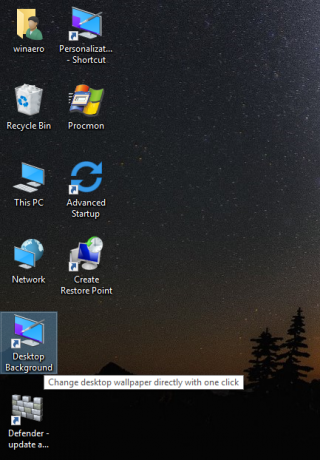
Komentár a ďalšie súvisiace vlastnosti sú zvyčajne uložené v súborovom systéme alebo v súbore odkazu.
Súbory odkazov majú príponu .LNK ale Prieskumník súborov ho vždy skryje. Skratky ukladajú informácie, ako je cieľový príkazový riadok, klávesová skratka, typ cieľa, ikona, informácie o tom, či sa má skratka spustiť ako správca a ďalšie informácie. To všetko sú celkom užitočné informácie.
Okrem týchto klasických detailov, počnúc systémom Windows Vista, dokáže aplikácia Prieskumník čítať hodnoty metadát pre súbory a priečinky. Aktualizovaná aplikácia Prieskumník môže zobraziť tieto dodatočné informácie z veľmi veľkého zoznamu vlastností popísané na MSDN.
Tieto vlastnosti metadát možno zobraziť napr. na table Podrobnosti v Prieskumníkovi. Pozrime sa, ako ukázať niektoré z užitočnejších, ktoré sú použiteľné pre skratky, prostredníctvom ich popisov.
Dá sa to urobiť jednoduchým vylepšením databázy Registry.
Prispôsobenie popisov skratiek v systéme Windows 10, urobte nasledovné.
- Otvorené Editor databázy Registry.
- Prejdite na nasledujúci kľúč databázy Registry:
HKEY_CLASSES_ROOT\.lnk\ShellEx\{00021500-0000-0000-C000-000000000046}Tip: Pozri ako prejsť na požadovaný kľúč databázy Registry jedným kliknutím.
- Kliknite pravým tlačidlom myši na kľúč s názvom {00021500-0000-0000-C000-000000000046} a exportujte ho ako súbor na účely zálohovania.

 Potom naň znova kliknite pravým tlačidlom myši a odstráňte tento podkľúč {00021500-0000-0000-C000-000000000046}.
Potom naň znova kliknite pravým tlačidlom myši a odstráňte tento podkľúč {00021500-0000-0000-C000-000000000046}.
- Ďalej prejdite na nasledujúcu cestu databázy Registry:
HKEY_CLASSES_ROOT\lnkfile
- Tu vytvorte novú hodnotu reťazca a pomenujte ju InfoTip. Nastavte jej údaje hodnoty na nasledujúcu hodnotu (môžete ju skopírovať a vložiť do údajov hodnoty PreviewDetails):
podpera: Systém. Komentár; systém. Odkaz. TargetParsingPath; systém. ItemFolderPathDisplay
Pozrite si nasledujúcu snímku obrazovky:
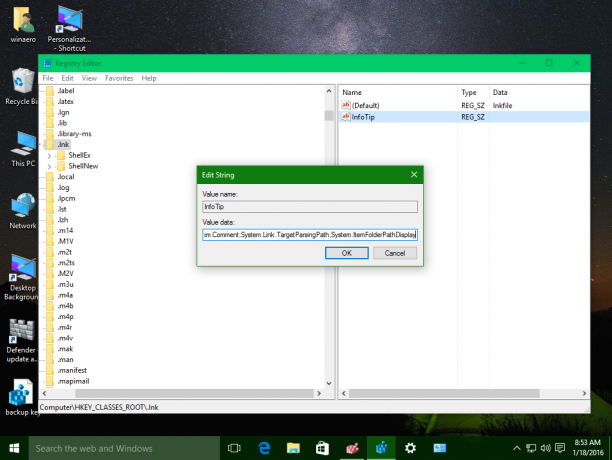
Teraz umiestnite kurzor myši na skratku. Výsledok bude nasledovný: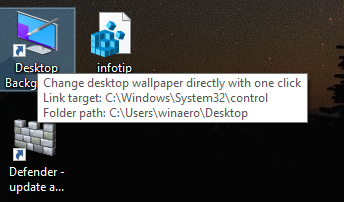
Pomocou tohto jednoduchého triku môžete urobiť z popisov skratiek skutočne užitočných vo Windowse 10. Okrem komentára zobrazí aj cieľovú cestu skratky a umiestnenie skratky.
Aby som vám ušetril čas, pripravil som súbory databázy Registry pripravené na použitie:
Stiahnite si súbory databázy Registry
Dvakrát kliknite na súbor „povoliť vlastnú skratku tooltip.reg“, aby ste povolili tieto rozšírené popisy. Súčasťou je aj súbor na vrátenie.
Odporúčam vám prečítať si náš predchádzajúci článok o tomto triku: Ako zobraziť ďalšie podrobnosti o skratkách v systéme Windows 8.1, Windows 8 a Windows 7. Má viac technických podrobností o tom, ako toto vylepšenie funguje.
To je všetko.


